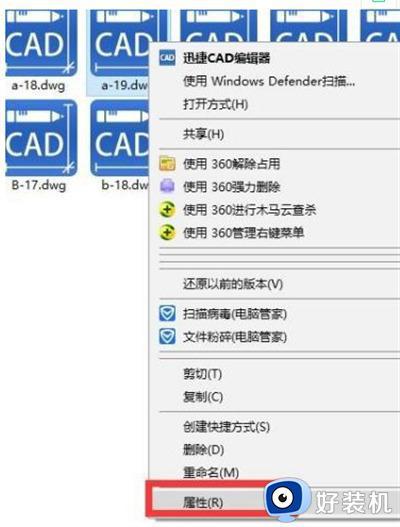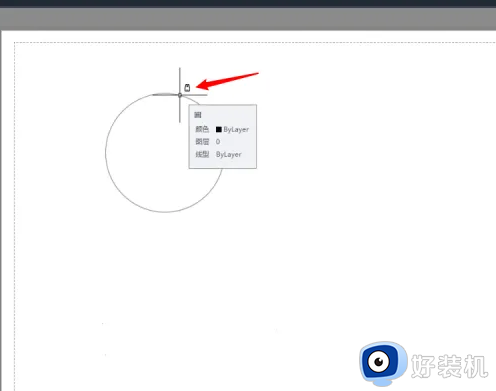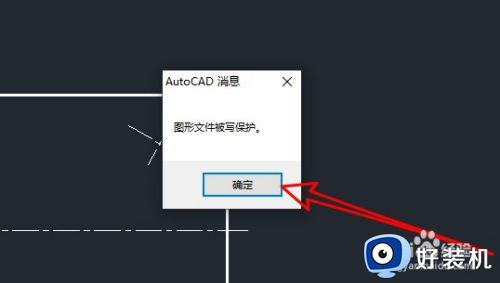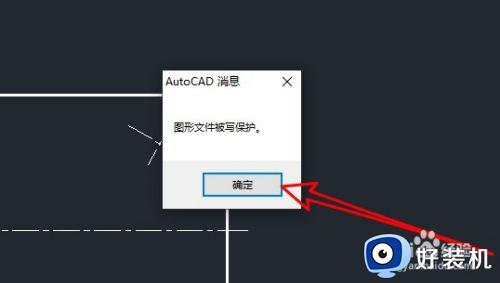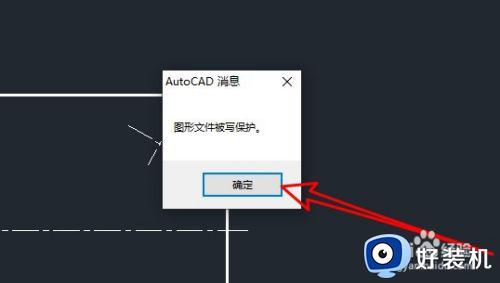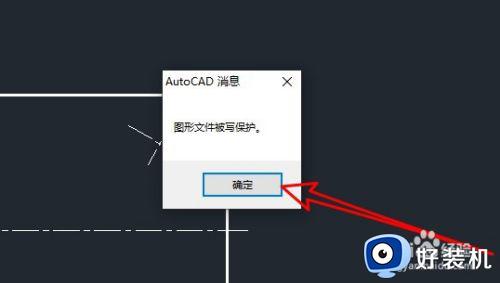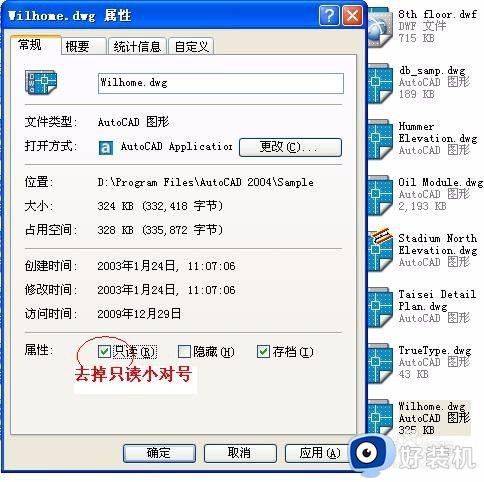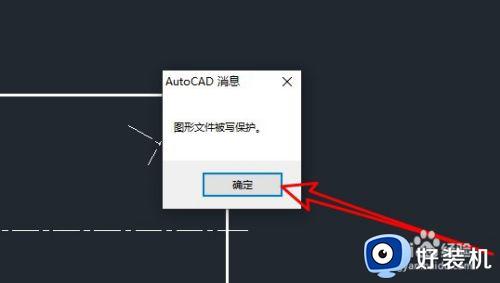cad文件被写保护怎么办 cad文件被写保护怎么解除
时间:2022-03-14 13:51:37作者:xinxin
当电脑中的cad文件被设置为写保护状态之后,用户将无法对文件进行修改复制,今天小编给大家带来cad文件被写保护怎么解决,有遇到这个问题的朋友,跟着小编一起来操作吧。
解决方法:
1.在编辑图形文档的时候,弹出“图形文件被写保护”的提示。我们点击“确定”按钮。
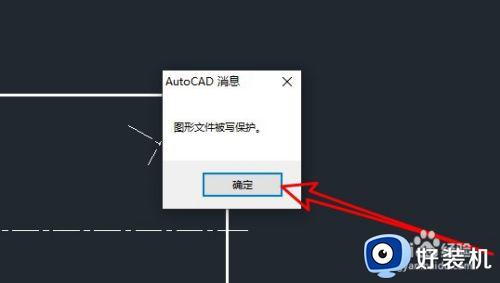
2.然后在文件资源管理器窗口中找到刚刚编辑的原文件。
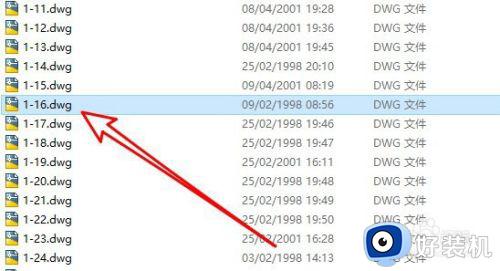
3.右键点击该文件,在弹出菜单中选择“属性”的菜单项。
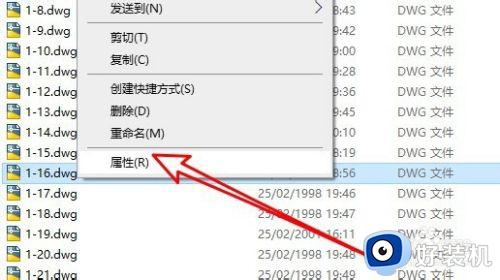
4.接着在打开的文件属性窗口看一下只读前面是否有勾选。
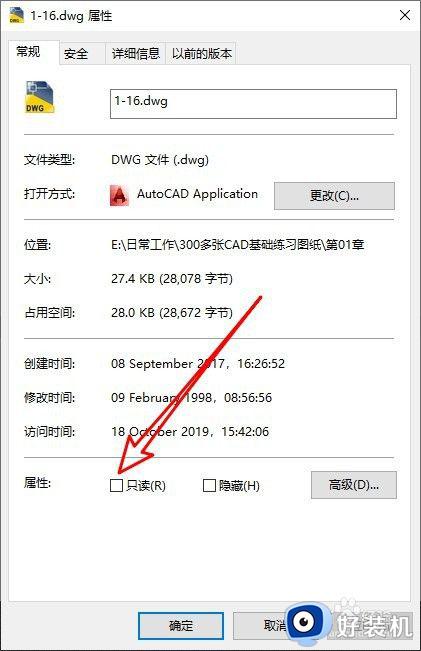
5.然后点击属性窗口中的安全选项卡。
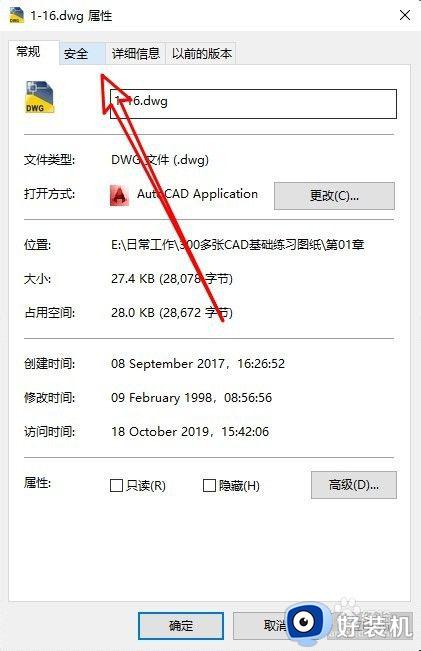
6.接下来点击System用户,点击右下角的“编辑”按钮。
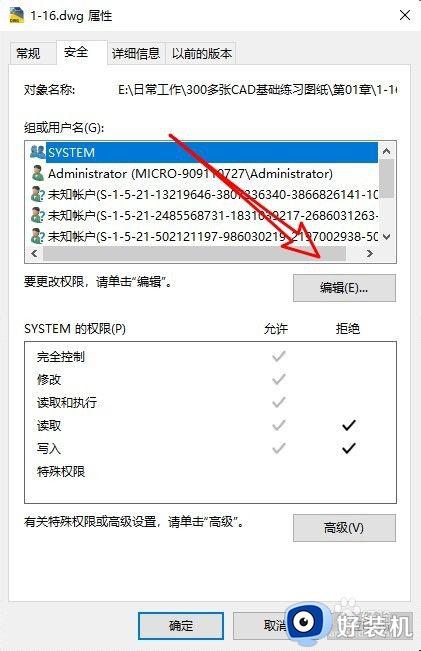
7.在打开的安全窗口中把拒绝一列所有的勾选去掉就可以了。
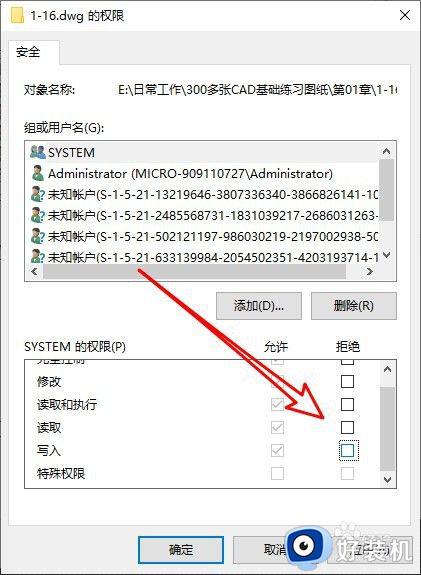
以上就是关于cad文件被写保护解除设置方法的全部内容,还有不懂得用户就可以根据小编的方法来操作吧,希望能够帮助到大家。